Supozoni se duhet të shkarkoni drejtorinë "Nomenklatura" nga baza e të dhënave 1C: Enterprise. Mund të ketë shumë arsye për këtë, për shembull, transferimi i një libri referimi në një bazë të dhënash të zbrazët ose krijimi i një liste çmimesh. Le të shqyrtojmë mënyrën më të thjeshtë për të përmbushur këtë detyrë.

E nevojshme
bazës së të dhënave
Udhëzimet
Hapi 1
1C: Ndërmarrja ju lejon të shkarkoni çdo direktori pa përdorur shkrim të përpunimit kompleks të ngarkimit / shkarkimit, duke përdorur vetëm mjete të integruara. Së pari, ne duhet të vendosim se në cilin format duam të marrim të dhënat:
*.mxl - format i brendshëm i të dhënave tabelare 1C, i përshtatshëm për ngarkim në një bazë të dhënash tjetër 1C;
*.xls - Fletëllogaritëse Excel;
*.pdf - dokumenti elektronik Adobe Reader;
*.html - faqe në internet për botim në internet;
*.txt është një skedar i thjeshtë teksti, i dobishëm për ngarkimin në çdo bazë të dhënash.
Nëse direktoria është hierarkike, atëherë lista do të shkarkohet në formatet *.mxl dhe *.xls me ruajtjen e hierarkisë dhe aftësinë për të shembur / zgjeruar grupet. Të gjitha formatet e tjera do të ngarkohen me një listë të thjeshtë, me numërimin e elementeve të grupit pas emrit të tij.
Hapi 2
Le të hapim direktorinë që duhet të shkarkojmë. Në rastin tonë, kjo është "Nomenklatura". Operacionet -> Referencat -> Nomenklatura. Ju nuk mund të shkarkoni të gjithë direktorinë, por vetëm një grup të caktuar, për këtë ju duhet të shkoni te ky grup. Me sasi të mëdha të të dhënave, ka kuptim të ngarkosh në grupe në skedarë të ndryshëm për të shpejtuar punën.
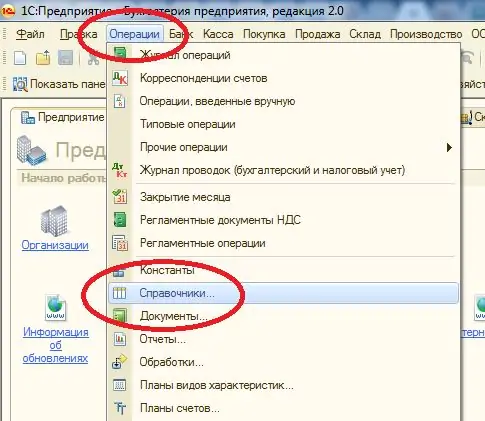
Hapi 3
Në çdo rresht të listës së hapur, kliko me të djathtën dhe zgjidh artikullin "Shfaq listën". Do të shfaqet dritarja e cilësimeve.
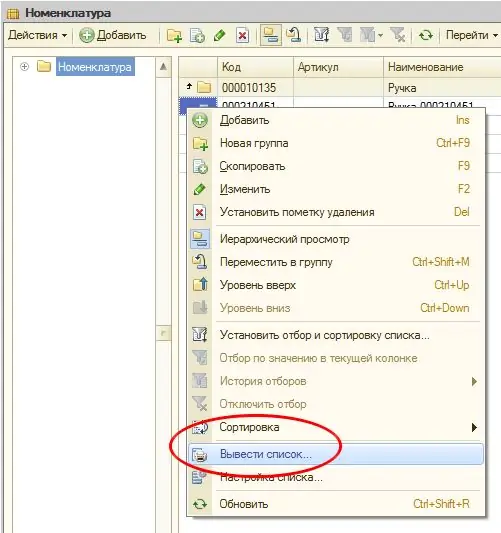
Hapi 4
Në dritaren e cilësimeve, ne do të lëmë kutitë e zgjedhjes vetëm për ato fusha që na duhen në dokumentin përfundimtar. Në fushën "Dalja në …" do të lëmë artikullin "Dokumenti tabelor" (mund të zgjidhni edhe "Dokument teksti", por dokumenti tabelor është më universal). Klikoni në butonin "OK".
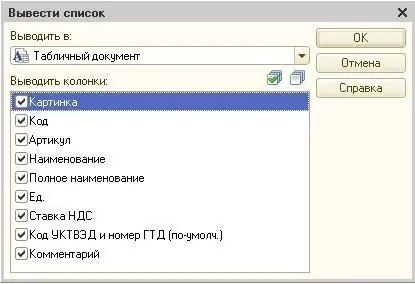
Hapi 5
Një dokument spreadsheet me një listë të artikujve do të shfaqet në ekran. Vendosni kursorin e miut në një nga qelizat e dokumentit; për këtë, thjesht klikoni në qelizën e parë.
Hapi 6
Për punë të mëtejshme, skedari duhet të ruhet. Zgjidhni Skedarin -> Ruaj një kopje nga menuja. Artikujt "Ruaj" dhe "Ruaj si …" mund të zgjidhen vetëm nëse ruani në formatin e brendshëm 1C.
Hapi 7
Në dritaren që shfaqet, shkruani emrin e skedarit dhe zgjidhni formatin që na nevojitet. Nëse sasia e të dhënave është shumë e madhe (më shumë se 10 mijë rreshta), atëherë midis formateve të tabelës *.mxl dhe *.xls, e para duhet të preferohet - kjo do të përshpejtojë ndjeshëm kursimin e dokumentit. Ju gjithashtu duhet të mbani mend se Excel ka një kufi në numrin e rreshtave:
në Excel poshtë 97 - jo më shumë se 16384 rreshta;
në Excel 97-2003 - jo më shumë se 65536 rreshta;
në Excel 2007 dhe më vonë, jo më shumë se 1,048,576 rreshta.
Hapi 8
Klikoni në butonin "Ruaj". Detyra jonë është përmbushur.






